Slack on yksi maailman menestyneimmistä yhteistyöalustoista, joka auttaa yhdistämään useita viestintääsi. Löysät keskustelut ryhmitellään kanaviin. Se voi olla mikä tahansa ryhmä, hanke, aihe tai mikä tahansa muu syy. Jos etsit jotain, jossa voit jakaa keskustelujasi tai verkkojasi, löysällä voit keskustella video- tai äänipuheluiden kanssa kollegojesi kanssa ja jopa vaihtaa tiedostoja, valokuvia ja videoita mm.
Kaksi tapaa asentaa Slack Ubuntu 20: een.04 käsitellään tässä asiakirjassa. Slack voidaan asentaa Snapcraft-kaupasta, snap-pakettina tai Slack-arkistosta, kuten deb-paketti.
Asenna Slack with Snap:
Snaps ovat itsenäisiä ohjelmistoja, jotka tarjoavat kaikki tarvittavat riippuvuudet binääriä ajavalle sovellukselle. Se on myös luotettava ja helppo päivittää. Napsautukset saavat raskaan jalanjäljen ja pidemmän laitteen käynnistysajan, toisin kuin tavalliset deb-paketit.
Slackin Snap-pakettia hallinnoi ja jakelee Microsoft.
Voit asentaa Snap-paketteja joko komentoriviltä tai Ubuntu-ohjelmistosovelluksesta.
Kirjoita seuraava komento purkaa löysä napsautuspaketti:
$ sudo snap install löysä - klassinen

Kun yllä oleva komento on suoritettu, Ubuntun työpöydällesi on nyt asennettu Slack, joten voit aloittaa sen käytön.
Hienoa siinä asennuksessa on, että se päivittyy automaattisesti, jos kehittäjät päivittävät sen napsautuksen.
Slackin asentaminen Deb-paketin avulla:
Käy Slack for Linux -latauslinkeissä ja asenna uusi Slack-paketti .deb.
Kaksoisnapsauta tiedostoa, kun asennus on valmis, ja Ubuntu-ohjelmistokeskukset avautuvat. Napsauta "Setup" -painiketta aloittaaksesi prosessin ja kirjoita käyttäjän tunnistetiedot pyydettäessä.
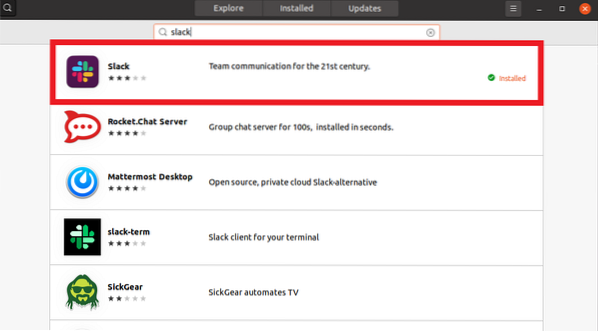
Slackin aloittaminen:
Kirjoita Toiminnot-hakupalkkiin 'Löysä' ja avaa ohjelma painamalla kuvaketta. CLI: n avulla voit aloittaa Slackin myös kirjoittamalla Slack komentoriville.
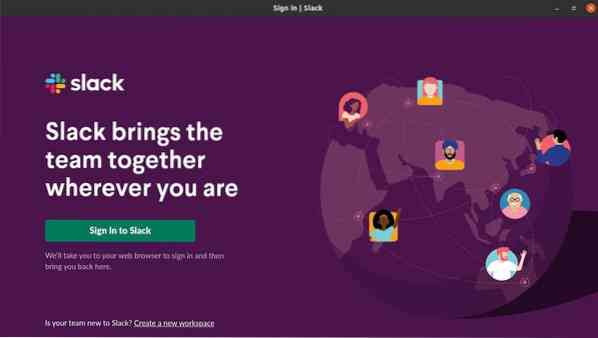
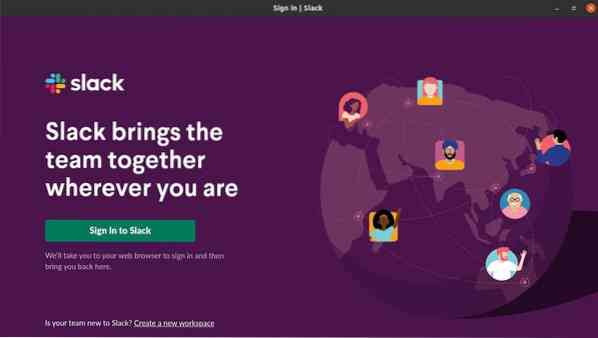
Päätelmä:
Se on kohtuullisen helppo tapa asentaa Slack Ubuntu 20: een.04 Linux, koska se vie vain muutaman minuutin. Se myös kerää kaikki viestintäviestit yhdelle alustalle.
 Phenquestions
Phenquestions

